品牌型号:联想天逸510S 2020
系统:win10 1909 64位企业版
软件版本:Adobe Photoshop 2020
部分用户可能电脑型号不一样,但系统版本一致都适合该方法。
ps木板效果制作方法?下面一起来了解一下。
1、打开ps,ctrl+n新建1900*1280文档,点击前景色,选择土黄色,点击确定,点击背景色,选择棕色,点击确定

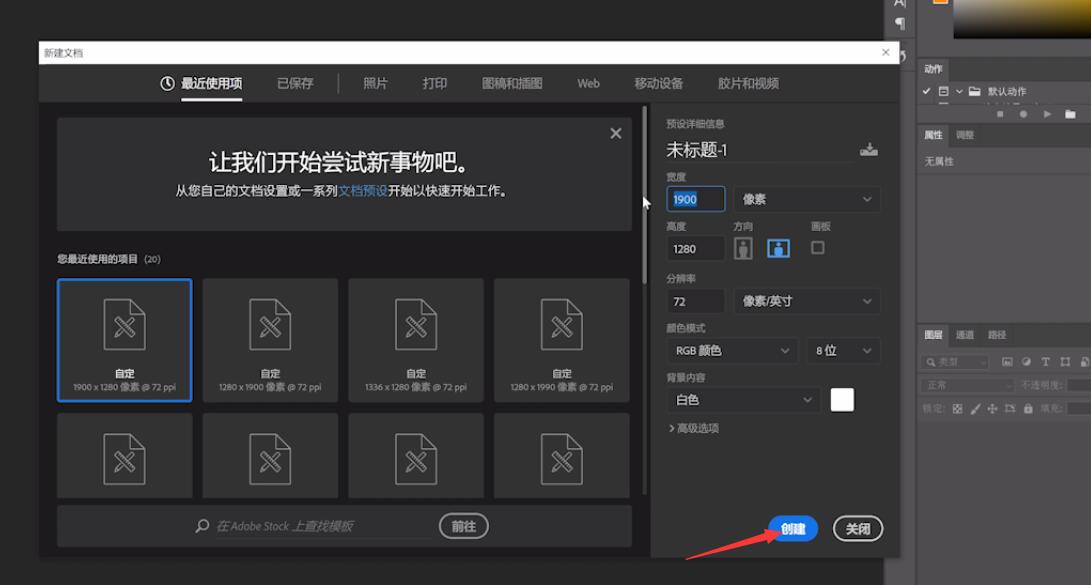
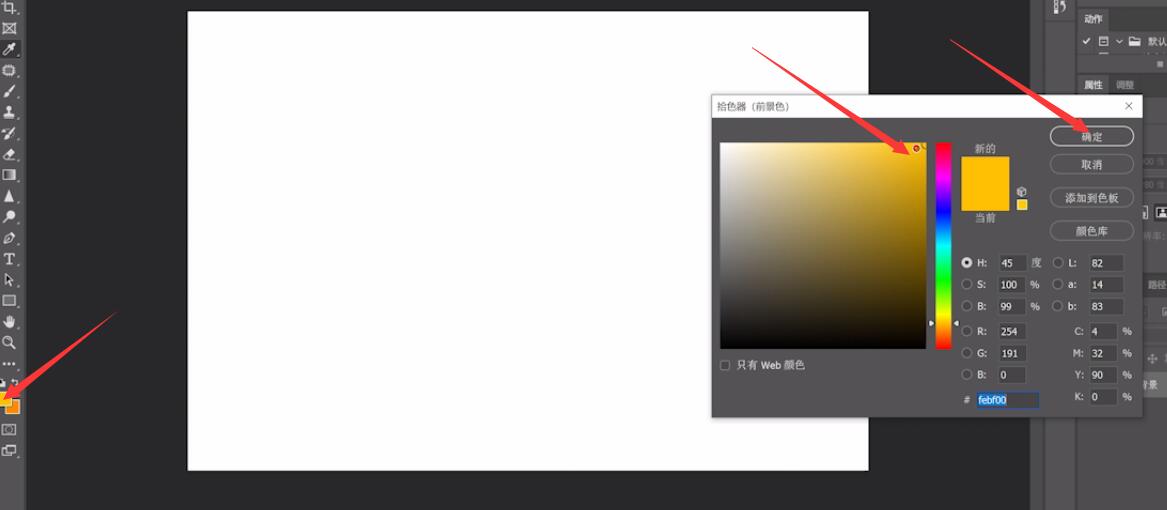
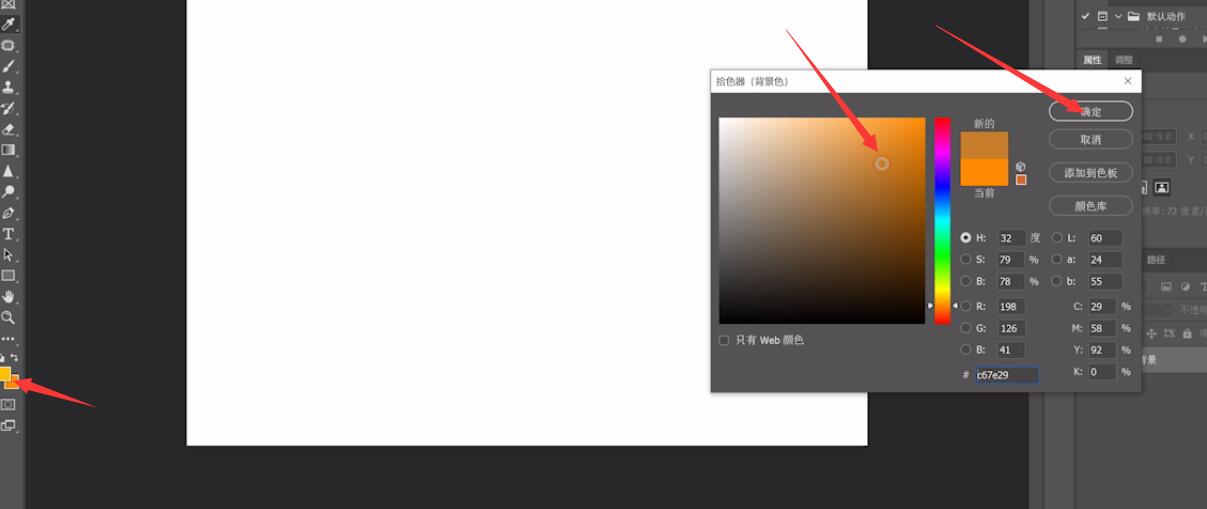
2、滤镜,渲染,云彩,滤镜,杂色,添加杂色,数量20,分布为平均分布,勾选单色,点击确定

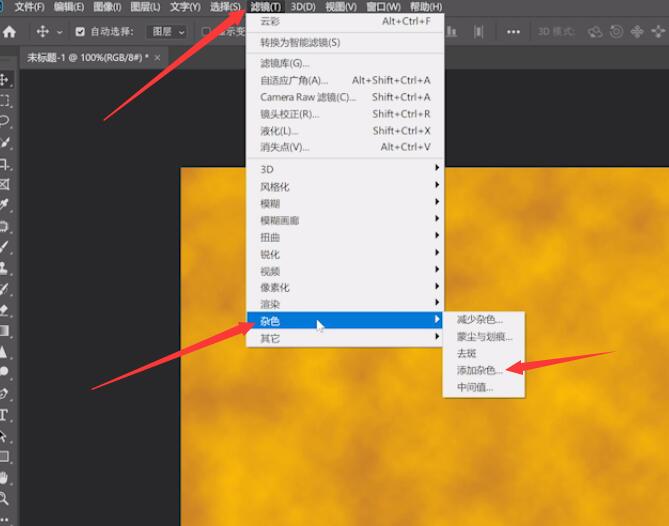
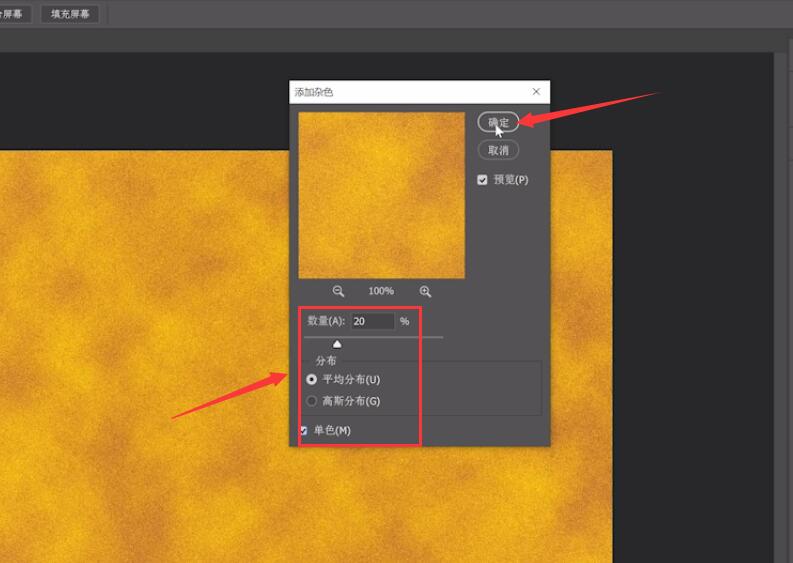
3、滤镜,模糊,动感模糊,角度为90度,距离1500,点击确定
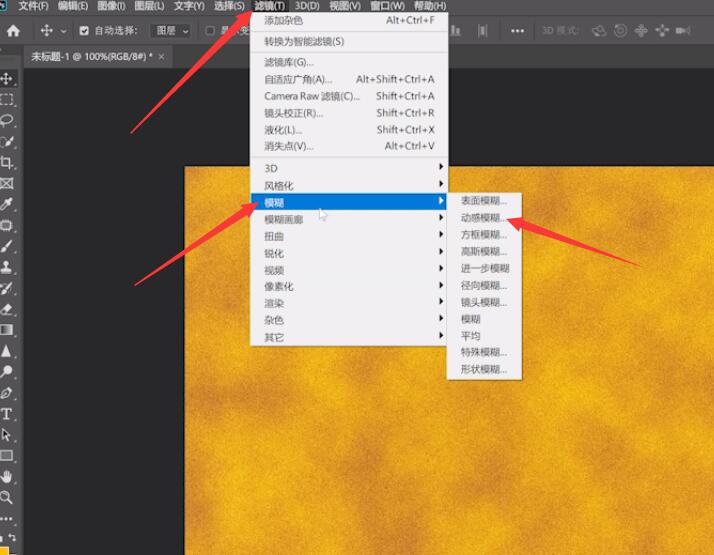

4、使用矩形选框工具,在合适的位置做一个选区
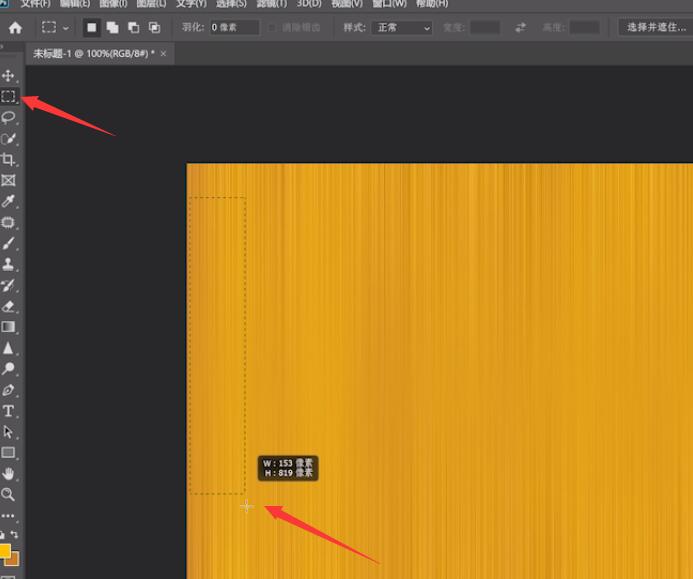
5、滤镜,扭曲,旋转扭曲,角度为200,点击确定
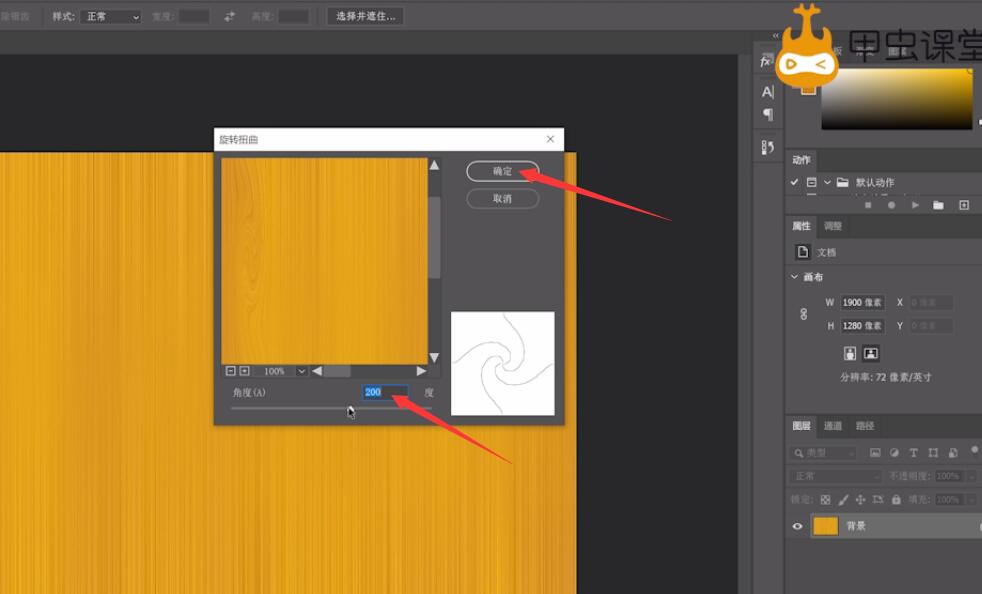
6、上下交错连续做11个,方法同上

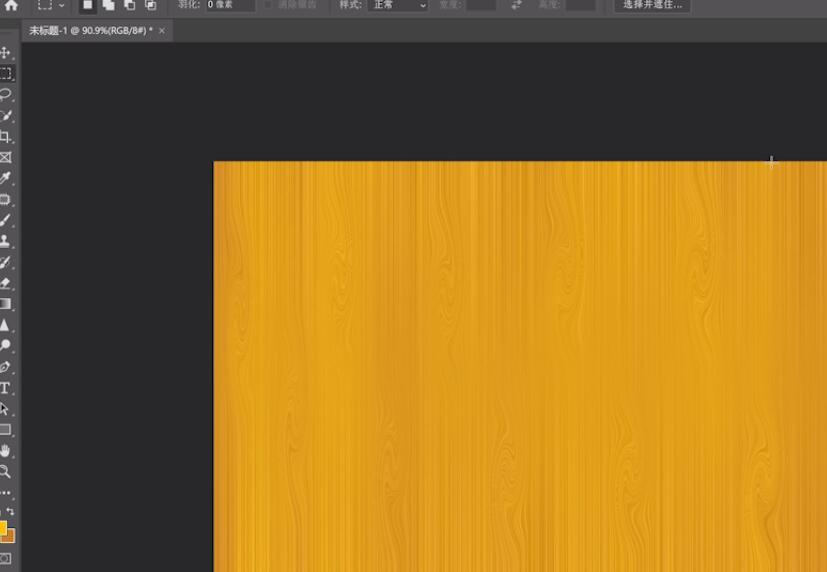
以上就是ps如何制作木板纹理的效果的内容了,希望对各位有帮助。







全部回复
